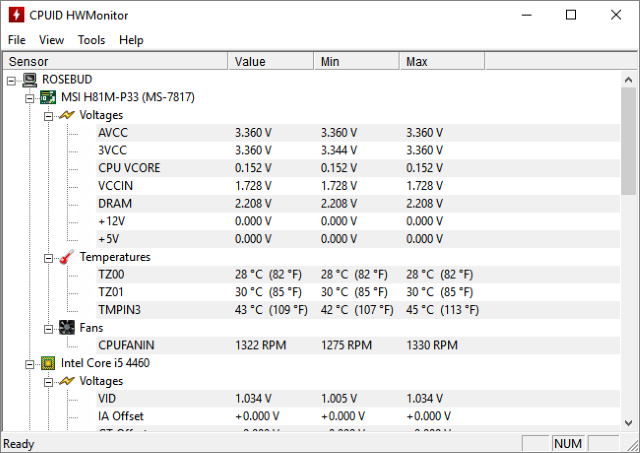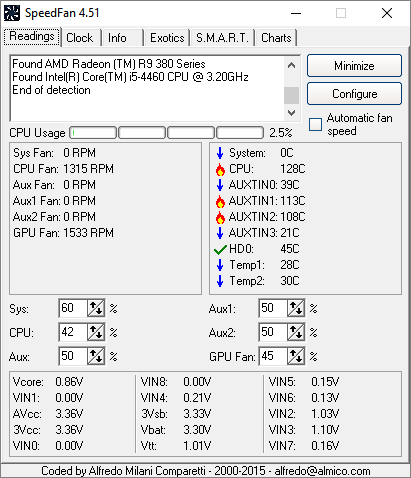Jako zagrijavanje računala može dovesti do iznenadnog gašenja računala, izgubljenih podataka, te hardverske štete. Zato je jako važno temperaturu računala kontrolirati i pokušati ju održati u nekim optimalnim intervalima. Uz to, ako komponente računala rade na normalnim (preporučenim) temperaturama, veća je šansa da će one duže raditi i da ćete računalo imati godinama. Zato ćemo se mi u ovom tekstu pozabaviti softverskim i hardverskim aspektima zagrijavanja, odnosno kako uz pomoć softvera i hardvera nadzirati i kontrolirati temperaturu računala.
Kako provjeriti temperaturu na kojoj radi vaše računalo?
Temperaturu računala, odnosno temperaturu na kojoj rade pojedine komponente je vrlo lako saznati. Ali je mnogo bitnije što ćete napraviti s tom informacijom. Ako vam mi kažemo da komponenta XY radi na 68C – što ćete s time? Ništa. Morate znati o kojoj komponenti se radi, koja joj je minimalna, a koja maksimalna temperatura na kojoj bi komponenta trebala raditi i tako dalje.
Da biste to saznali, odnosno da biste saznali temperaturu komponenti, postoji jako puno besplatnih, ali i komercijalnih, alata. No, svi se oni svode na isto – da vam jave temperaturu na kojoj radi procesor (CPU), te grafička kartica (GPU).
Možda čak na računalu već imate takve alate. Ako posjedujete AMD grafičku karticu, možda imate Radeon Software s kojim možete provjeriti temperaturu grafičke kartice. Isto tako, ako imate Ryzen CPU, možda imate Ryzen Master pa možete saznati i temperaturu procesora.
Ali ne brinite. Možete instalirati i nešto mnogo jednostavnije poput alata HWMonitor. Ova aplikacija će vam praktički na klik miša pokazati temperaturu pojedinih komponenti, te voltažu na kojima rade. Voltaža je dosta bitna onima koji “overclockaju” komponente, jer i to podiže temperaturu na kojoj rade komponente. Više struje, veće performanse, veća temperatura. Stvar je vrlo jednostavna.
Ako upalite HWMonitor, vidjet ćete da se temperature konstantno mijenjaju. Nije isto držati računalo u “idle” modu i igrati igru koja računalo opterećuje gotovo do kraja.
Kolika temperatura treba biti?
Ne postoji idealna temperatura za vaše računalo. To ovisi isključivo o komponentama koje imate u računalu. Na primjer, ako imate prilično moćnu grafičku karticu, nije ništa čudno da ona radi na 70-80C dok igrate nešto. Ali je čudno ako je GPU na toj temperaturi dok surfate Internetom i ne radite ništa “zahtjevno”. Isto tako GPU koji je napravio AMD može raditi na nižim ili višim temperaturama od GPU-a kojeg je napravio GeForce.
S druge strane, računalne komponente su danas napravljene da mogu izdržati veće količine topline i zagrijavanje nego što su to mogle komponente od prije 5 ili 10 godina. Ipak, treba poduzeti određene mjere da se spriječi daljnje zagrijavanje i izlazak iz “granica normalnog”. Moderne komponente će početi “gušiti” računalo kada se počnu pregrijavati. Odnosno, njihovi sigurnosni mehanizmi će početi gasiti komponentu dok “opasnost” ne prođe. U ovom slučaju, opasnost je pregrijavanje.
Isto tako, ne želite ni da vam računalo bude prehladno. Ako je ispod sobne temperature, riskirate stvaranje tekućine u obliku vodenih kapljica. Zato svaka komponenta, odnosno proizvođač komponenti, daje neki interval unutar kojeg bi komponente trebale raditi. To je nekakva optimalna temperatura.
Besplatni načini za hlađenje komponenti
Re-locirajte računalo
Veća je šansa da će se prašina nakupljati u računalu ako se ono nalazi na podu. Pogotovo ako u sobi imate tepihe. A svi znamo da ako imate hrpu prašine u kućištu računala, da se ono teže hladi, pa će i komponente duže vrijeme biti na višim temperaturama, a to ne želite.
Također, trebali biste osigurati da vam je kućište računala dalje od izvora topline. To znači da ne bude na direktnom suncu, da nije blizu radijatora, da nije “zarobljeno” u kutu stola ili sobe i tako dalje. Oko računala treba biti zraka da bi ventilatori mogli “ispuhati” topli zrak i da se on ne zadržava oko kućišta računala. Najbolje bi bilo držati, ako imate mjesta, kućište na radnom stolu.
Redovno otvarajte i čistite kućište računala
Prašina će ući u računalo, bez obzira na sve. Bez obzira gdje ga držite i kakvo kućište imate, prašina se uvuče kroz otvore na kućištu. Ući će i u ventilatore i začepiti “otvore” za zrak kroz kuda bi topli zrak trebao ići van. Zato bi svaka 2-3 mjeseca trebalo otvoriti kućište i lagano sve počistiti kako bi protok zraka uvijek bio bez nekih većih prepreka.
Kada ćete čistiti računalo, prvo ga ugasite, te odspojite iz struje. Zatim ga pustite da se malo ohladi. Tek nakon toga, i s puno opreza, možete usisati unutrašnjost istoga i očistiti prašinu. Ako ne znate kako to napraviti, pitajte nekog tko zna ili odnesite računalo na čišćenje u ovlašteni servis. Malo nepažnje i možete nepovratno oštetiti komponentu računala.
Ono što mi savjetujemo je da posebnu pozornost obratite na ventilatore i njih dobro očistite. Isto tako, pazite da vam napajanje bude čisto i da nije prašnjavo.
Povećajte brzinu vrtnje ventilatora
Ponekad je jedan od glavnih krivaca za pregrijavanje računala zapravo brzina na kojoj se vrte ventilatori. Oni su po defaultu postavljeni da se vrte na određenom broju okretaja u minuti, no to nekada nije dovoljno da se komponente ohlade, odnosno da dovoljno brzo izbaci topli zrak iz kućište računala.
Zato možete koristiti program poput SpeedFana s kojim možete podešavati RPM (engl. Revolutions per minute). Što je veći RMP, to se ventilatori brže vrte. Limit RPM-a ovisi o ventilatorima koje imate.
Naravno da ne treba konstantno držati RPM na maksimumu jer su ventilatori glasni i nema potrebe da se vrte na velikim okretajima dok radite nešto što ne opterećuje računalo. Slušanje glazbe, gledanje filmova, surfanje po Internetu … To ne zagrijava previše računalo.
Ono što se nama sviđa je što možete napraviti “krivulju”. Možete podesiti RPM-ove u ovisnosti o temperaturi. S dobro optimiziranom krivuljom, RPM-i će uvijek biti mali iznad temperature računala, pa će se ono konstantno hladiti kako treba. Poigrajte se malo, ali ovo je definitivno aplikacija koju morate imati.
Plaćeni načini za hlađenje komponenti
Ovo što ćemo sada u nastavku navesti nisu skupe mjere. Upgrade-anje ili zamjena računalnih komponenti kako biste spustili temperaturu vam često može dugoročno uštedjeti novce. Ako vam se računalo pregrijava i konstantno gasi, dobro je uložiti koju kunu da to spriječite, nego kupovati cijelo novo računalo kada ovo “pregori”.
Ponovno nanesite termalnu pastu
Termalna pasta ispunjava prazno mjesto između vašeg CPU-a i hladnjaka za isti. Tzv. “heatsink” je komponenta koja distribuira toplinu koju proizvodi CPU na metalne šipke. Zatim se one ohlade uz pomoć ventilatora.
Dodavanjem termalne paste na stari CPU heatsink može sniziti temperaturu. Ali da biste to napravili, morate skinuti CPU cooler kojeg imate i morate biti jako oprezni. Ponavljamo, ako ne znate nešto sami napraviti, radije platite 100-200 kuna da vam to netko napravi, nego da sami uništite PC komponentu. Uz to, na YouTubeu imate hrpu tutorijala na ovu temu, pa bacite oko ako planirate ovo raditi.
Kupite veće ventilatore
Ako imate klasično kućište, velike su šanse da imate male ventilatore i da oni nisu previše učinkoviti. Ventilatori koji dolaze uz kućišta najčešće su jeftini i malog promjera. S druge strane, za malo novaca možete kupiti kvalitetne ventilatore koji su većeg promjera, bolje rade, izdržljivi su i lako ih je instalirati. Odnosno stare zamijeniti novima.
Samo ta “mala promjena ventilatora” vam može osjetno smanjiti temperaturu zraka unutar kućišta te poboljšati protok zraka (eng. airflow).
Prije nego odete u trgovinu i kupite najveće ventilatore koje nađete, pogledajte kakvo kućište imate i koliko velike ventilatore možete ugraditi.
Kupite bolji CPU cooler
Vaš procesor, odnosno CPU je došao s defaultnim coolerom ili “stock coolerom”. Oni najčešće nisu baš učinkoviti. Ako CPU dolazi s dobrim coolerom, onda mu je i cijena viša, a to nikome nije u cilju. Odnosno, proizvođačima procesora nije u cilju odvratiti kupca visokom cijenom. Dapače, što niža cijena, to bolje.
Zato je bolje naknadno kupiti veći i bolji CPU cooler s većim heatsinkom i ventilatorima. To znači da će cooler moći lakše i brže hladiti CPU, brže će se “rješavati” topline itd.
Piše: B.P.